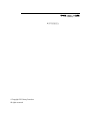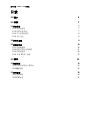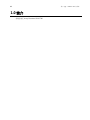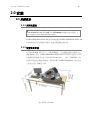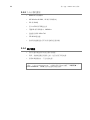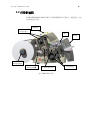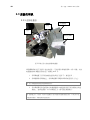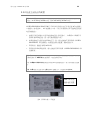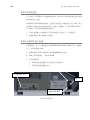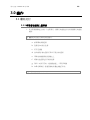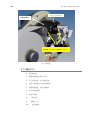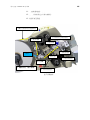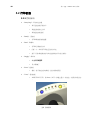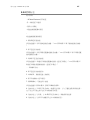用户手册
SNAP
TM
700RFID 打印机
Avery Dennison
Information and Brand Management Division
Retail Information Services Group
Manual Edition 4.4
2014 年 8 月 14 日

用户手册 —SNAP™ 700 打印机
手册部件编号 621398
此页有意留空白
© Copyright 2012 Avery Dennison
All rights reserved.

用户手册 —SNAP™ 700 打印机

用户手册 —SNAP™ 700 打印机

6 用户手册 —SNAP™ 700 打印机
1.0 简介
感谢您购买 Avery Dennison SNAP 700

用户手册 —SNAP™ 700 打印机 7
2.0 安装
2.1
安装准备
2.1.1 交流电源线
注:AVERY DENNISON 所需的最小电源为 10A@AC 115V 或 6A@ AC 230V。因此,
AVERY DENNISON SNAP 700 打印机、PC以及任何配套设备或维俢设备可使用同一个
电源。强烈建议打印机及其附件使用专用电源线路。
AVERY DENNISON SNAP 700 打印机或连接到 AVERY DENNISON SNAP 700
打印机的外设应符合标准电气规范,包括正确连接地线和中线。
2.1.2 设置注意事项
本打印机重 60 磅(27.2 公斤),因此需要准备 一 个在质量和强度方面都足以支
撑此重量的工作台。AVERY DENNISON SNAP 700 打印机的所占空间约为 72 英
吋宽×30 英吋深×32 英吋高(1.8 米×76 厘米×81 厘米)。主 PC(若使用的话)和
任何打印机选件会增加所需面积。艾利丹尼森(AVERY DENNISON)建议采用
工业用工作台。请参见下图 1。
图 1 推荐的工作站布局

8 用户手册 —SNAP™ 700 打印机
2.1.3 个人计算机要求
o IBM ® PC 或 兼容机
o MS Windows® 2000、XP 或后来的版本/
o 256 兆 RAM/
o 至少 4 GB 的可用磁盘空间
o 奔腾 III 或后来的版本,800Mhz +
o 监控器分辨率 1024 x 768
o CD ROM 驱动器
o 备有网络連接更佳 (用于软件更新和远程诊断)
2.1.4 用户安全
o 遵守设备所规定的所有安全要求和规程。
o 清洗、维修或更换任何部件之前,先应关闭打印机电源。
o 安装或更换耗材时,不必关闭电源。
小心:AVERY DENNISON SNAP 700 打印机有多处卷夹点, 所有这些部位都已进行了充
分保护。 为优化打印机的操作和性能, 并保持机器安全部件的完整性, 艾利丹尼森(
AVERY DENNISON) 强烈建议您不要改造或停用这些部件。

用户手册 —SNAP™ 700 打印机 9
2.2 打印机说明
AVERY DENNISON SNAP 700 打 印机的重要部件如下图所示。请您花费一点时
间来熟悉本打印机。
图 2 SNAP 700 打印机
物料卷导纸器
上部和下部打印台
下部色带轴心
堆垛机
滚刀
控制面板
上部色带轴心
物料卷退纸轴

10 用户手册 —SNAP™ 700 打印机
2.3 安装打印机
2.3.1 连接堆叠器
图 3 回转式切刀和底部倾斜堆叠器
堆叠器和回转式切刀是两个独立的组件,可以快速方便地安装和(或)更换。有关
堆叠器拆卸和调整方面的信息,请参见 4.1.2 节。
1. 将两根轴置于打印机的辅助进给和声波刀组件下(参见图 3)。
2. 将堆叠器套在两根轴上,直到堆叠器后部超出切割的标签带尺寸为止。
注:务必将堆叠器顶部推至轧辊剥离板后面。
3. 将从堆叠器组件底部延伸出的堆叠器接口电缆连接到打印机右侧较大的连
接器上。旋转连接器,并向内略加压力,就可使连接器接合。
注:连接器上有一个套管,用来卡住连接器,使其与配对的连接器完全接合。只有当两个连
接器正确对接后,两根电缆才能互相滑入。
堆垛机平台
滚刀
轧辊
标签挡板

用户手册 —SNAP™ 700 打印机 11
2.3.2 检查主保险丝的配置
警告:打印机通电前,必须检查 AC电源插座上的主保险丝是否适合您所在地区的电压(线
路电压:AC 90-132V @ 50-60Hz单相,或 AC 180-265V @ 50-60Hz 单相)。
AVERY DENNISON SNAP 700 打 印机上的主保险丝在打印机后部 AC 电源接入
口插座内(参见图 4)。AC 电源接入口有一个用于安装保险丝并可选择适当线路
电压的抽拉盒。
1. 查看打印机后部窗口中显示的线路电压值(参见图 4)。如果窗口中的数字与
您所在地区的电压相一致,则可继续设置打印机。
2. 如果线路电压与您所在地区的电压不一致,请与当地的艾利丹尼森(AVERY
DENNISON)供应商联系。如要更改保险丝配置,请参见附录 1。
o 若在美国,请拨打 (937) 865-2123。
o 若在美国以外的其他国家,请与当地的艾利丹尼森(AVERY DENNISON)供
应商联系。
警告: 将线 (电源)电压从 115V切换至 230V 时,某些打印机需要进行内部变换。具体说
明请参见附录 1。如果未按说明进行操作,可能会损坏打印机。
小心:如果窗口中的数字与准备供给打印机的 AC电源线路电压不一致,则不要插入此电源
线。
警告:如果试图打开已插入 AC 电源线的 AC 电源接入口,将会损坏 AC接入口。
图 4 打印机右侧 - 后视图
115V 保 险丝
线路电压设置

12 用户手册 —SNAP™ 700 打印机
2.3.3 安装电源线
每台 115V 打印机随带一根快速拆卸电源线。该 115V 打印机的电源线采用在美国
使用的标准三叉插头。
如果您的打印机没有随带电源线,且您的打印机的工作额定电压不是 115V,那么
您需要针对您的电压情况准备电源线。电源线一端需有一个 IEC-320-C13 插头,
另一端有一个适合您电源插座的合适插头。
1. 将 AC 电源接入口插座置于打印机后部电源开关的正下方(参见图 5)。
2. 将电源线插入 AC 电源接入口插座。
2.3.4 安装 PC 接口电缆
如果您通过一台个人计算机使用 AVERY DENNISON SNAP 700 打印机,则需要
以下一种计算机接口电缆:
附带连接器(零件号 581139)的空调制解调器串行电缆
USB / 串行适配器 - 零件号 581140
以太网适配器
1. 将通信电缆连接器置于打印机后部(参见图 5)。
2. 将串行电缆连接器插入串口。
图 5 打印机后视图
电源开关
电源线 AC 插座
打印机通信串口

用户手册 —SNAP™ 700 打印机 13
3.0 操作
3.1 装载耗材
3.1.1 将墨带安装到上墨带站
1. 在上墨带倒带轴上安装一个空墨带芯。墨带芯的宽度必须与所用墨带芯的宽度
相同。
注:空墨带芯的宽度应与墨带卷的宽度相同。
a. 前部朝左安装色带.
b. 色带居中时滑入色带
c. 打开压纸辊
d. 拉出前部/ 转向箔杆 打印台下面/ 转向箔杆
e. 用粘结剂或胶带粘结到轴心上
f. 旋转以拉直穿过打印机的色带
g. 在同一时间只可有一卷油墨在辊上。 用完后更换
h. 如果必要的话,重复同样的步骤在其他打印站
备注: 色带应比物流宽 1/4" (6mm)。

14 用户手册 —SNAP™ 700 打印机
图 6 引进色带
3.1.2 装载物料
1. 展开物流卷
2. 修整外缠绕层以保护打印头
3. 剪下胶带末端,以去掉粘结剂
4. 将顶上的前部向右拉安装物料卷
5. 快速旋转旋钮,以展开梳状物.
6. 打开所有的滚筒
7. 拉动引导器。 . .
8. . . . 导纸下面。 . . .
9. . . 打印头之间. .
10. . 直到进料辊. .
总是装入空的回卷轴心
前部朝左安装色带
拉出前部 - 转向箔杆 - 打印台下面 - 转向箔杆

用户手册 —SNAP™ 700 打印机 15
11. . 旋转进料旋钮。 . .
12. . . . 将条带穿过刀片移向堆垛机。
13. 关闭所有压纸辊
图 7 装载物料
4. 将顶上的前部向右拉安装物料卷
6. 打开所有的滚筒
5. 快速旋转旋钮,以展开梳状物
7. 拉动引导器
8.导纸下面。
9.打印头之间
10.直到进料辊
11.旋转进料旋钮
12.将条带穿过刀片移向堆垛机
13.关闭所有压纸辊
RFID

16 用户手册 —SNAP™ 700 打印机
3.2 打印标签
3.2.1 控制面板
“Start/Stop” - 启动停止按钮
o 按下蓝色按钮开始打印
o 按蓝色按钮停止打印
o 按住蓝色按钮进纸
“Ready” - 预备灯
o 打印机准备好接收数据
“Data” –数据灯
o 打印机已准备好打印
o 闪烁 - 上一次的打印作业还没有打印完
o 按下“开始”按钮继续打印,或发送新的打印作业以清除。
“Supply” -供料灯
o 修复标签或墨带
o 迭卡器满了
“Error” -报错灯
o 错误。按下黄色(发声)按钮,找出错误的原因
“Voice” -语音按钮
o 如果打印机不打印,按 Voice(声音)按钮会显示一条信息,说明打印机状态
。
图 8 控制面板

用户手册 —SNAP™ 700 打印机 17
3.2.2 打印标签
您可以用:
- PCMate Platinum 打印标签
-另一种标签打印程序
- 您的主计算机
- 通过控制面板测试标签
-
通过控制面板测试标签
1. 按住黄色语音按钮
声音信息提示: “按下测试图案启动键。” ==> 打印机提示 “按下测试图案启动键。
”
2. 按下蓝色启动按钮
声音信息提示: “按下精密设置测试图案启动键。” ==> 打印机提示 “按下精密设置
测试图案启动键。”
3. 再次按下蓝色启动按钮
声音信息提示: “准备打印精密设置测试图案,返回打印模式。” ==>打印机提示 “
准备打印精密设置测试图案,返回打印模式。”
. . . 当数据灯亮时 . .
4. 按下蓝色启动按钮启动
5. 去掉前部,观察标签进入堆垛机
6. 按下启动键时才打印标签。
7. 清除数据时,可按住两个按钮
声音信息提示:打印机提示: 全部打印数据己清除".
8. "结束作业" / 当所有工作完成时,数据灯会闪烁。 / 为了避免浪费条带和色带,
在下次工作开始之前不会打印末尾的部分标签。
8. "结束作业" / / 但是,/ - 如果打印已完成或 / - 更换条带和色带
8. "结束作业" / / 按下启动键打印工作中的剩余标签。
-
 1
1
-
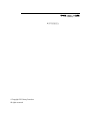 2
2
-
 3
3
-
 4
4
-
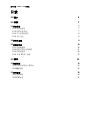 5
5
-
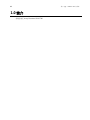 6
6
-
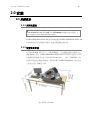 7
7
-
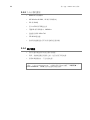 8
8
-
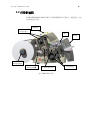 9
9
-
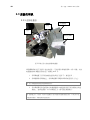 10
10
-
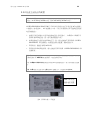 11
11
-
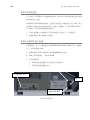 12
12
-
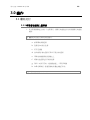 13
13
-
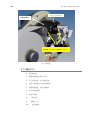 14
14
-
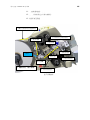 15
15
-
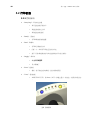 16
16
-
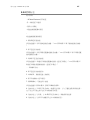 17
17
関連論文
-
Avery Dennison SNAP 500 取扱説明書
-
Avery Dennison 9417 Quick Reference Manual
-
Avery Dennison 9855RFMP Printer Quick Reference Manual
-
Avery Dennison ADTP1 取扱説明書
-
Avery Dennison ADTP2 取扱説明書
-
Avery Dennison ADTP1 取扱説明書
-
Avery Dennison ADTP2 取扱説明書
-
Avery Dennison 9906 取扱説明書
-
Avery Dennison 6059 ユーザーガイド
-
Avery Dennison ADTP2EC 取扱説明書